XMind8全新的思维导图模板介绍
设·集合小编 发布时间:2023-04-14 15:58:28 1012次最后更新:2024-03-08 12:11:20
XMind 8以全新的外观,更强的功能成功吸粉。不知道小伙伴们是否体验过了呢?觉得这次的更新,在用户的使用习惯上下很大的用心呢?比如侧边窗口视图的调整、新增的直接创建导图按钮等,还有就是本文要讲的思维导图模板。
对于“XMind”还有不懂的地方,点击这里了解更多关于“XMind”课程>>
工具/软件
硬件型号:微软Surface Laptop Go
系统版本:Windows7
所需软件:XMind8
方法/步骤
第1步
XMind 8对这些思维导图模板进行了人性化的分类和增加。其中包括商业、教育、个人思维导图模板分类,点击即可打开相应的思维导图模板库。这些模板可供任何用户使用,所有的模板都是免费的!各种现成的、有用的思维导图模板,可以帮助你创建美丽的思维导图,而且使用思维导图模板,可以节省大量的时间,提高工作效率。
第2步
在模板选择界面,点击右上角的“导入”工具,你还可以导入自己的模板,右击模板可以为模板重命名或者删除导入的模板。这里值得一提的是,模板的管理统一归置在“资源管理器”中,这个小编直接讲过的哦。
怎么使用模板?
第1步
1)在模板选择界面中,选择一幅合适的思维导图模板,点击即可打开。例如:
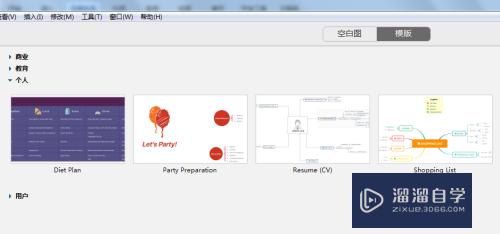
第2步
2)修改、添加、删除思维导图的内容。

第3步
3)根据自己的需要,利用主题格式、画布格式等视图窗口修改思维导图的风格格式,以满足自己的需求。
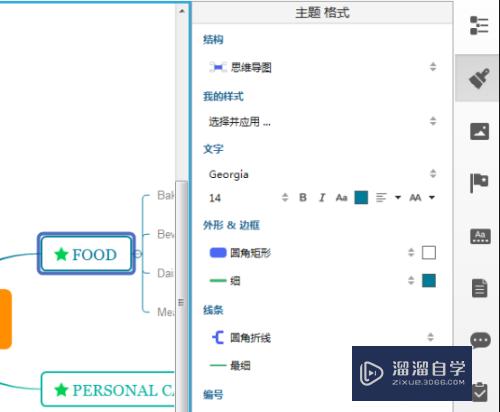
第4步
基本上也就差不多啦,对于很多新手的来讲,小编个人不是很建议一上来就使用模板,这样并不利于你去掌握,等到你慢慢的掌握了软件的使用,运用这些模板将会很大程度的帮助你节省作图时间哦。
- 上一篇:XMind中如何使用自带模板?
- 下一篇:XMind思维导图怎么添加子标题?
相关文章
广告位


评论列表